當前位置:首頁 > 幫助中心 > 制作U盤啟動盤重裝?win10系統啟動盤制作重裝
制作U盤啟動盤重裝?win10系統啟動盤制作重裝
制作U盤啟動盤重裝?win10系統電腦出現問題,使用U盤啟動盤來重裝系統是一種方便快捷的方式,它不需要你懂得很多專業的電腦知識。因為這些年它經過了大量的優化,不管是u盤啟動盤制作還是重裝系統,所以即使是電腦新手也能學會。下面就一起來看看win10系統啟動盤制作重裝。
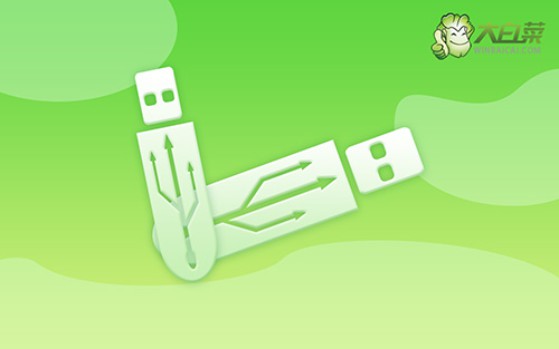
一、u盤重裝系統工具
鏡像版本: Windows 10專業版
工具軟件:大白菜u盤啟動盤制作工具(點擊紅字下載)
二、u盤重裝系統準備
1、在重新安裝系統之前,請務必備份相關數據,以防在重裝過程中數據丟失。制作U盤啟動盤的關鍵是將WinPE系統寫入U盤,這一步容易被電腦殺毒軟件誤報為威脅。
2、在實際操作之前,請關閉安全殺毒軟件,以確保制作過程順利進行。
3、獲取可靠的系統鏡像也是重裝系統的關鍵步驟。建議訪問“MSDN我告訴你”網站,點擊左側的“操作系統”選項,下載所需的系統鏡像
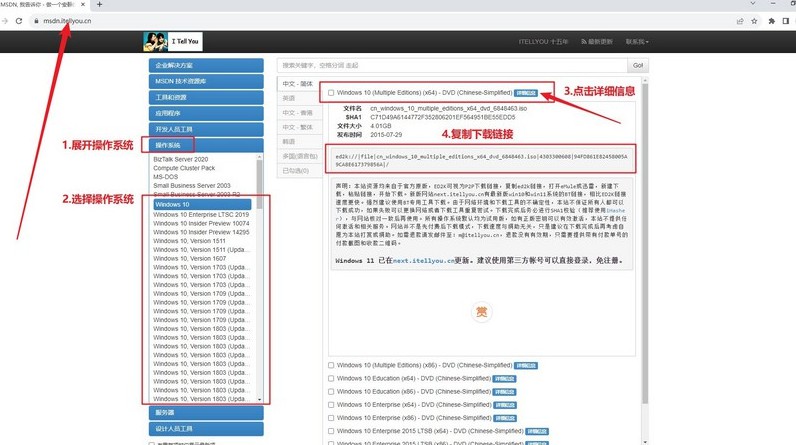
三、u盤重裝系統步驟
一、準備大白菜U盤
1、首先,下載最新版的大白菜U盤啟動制作工具,并解壓縮。
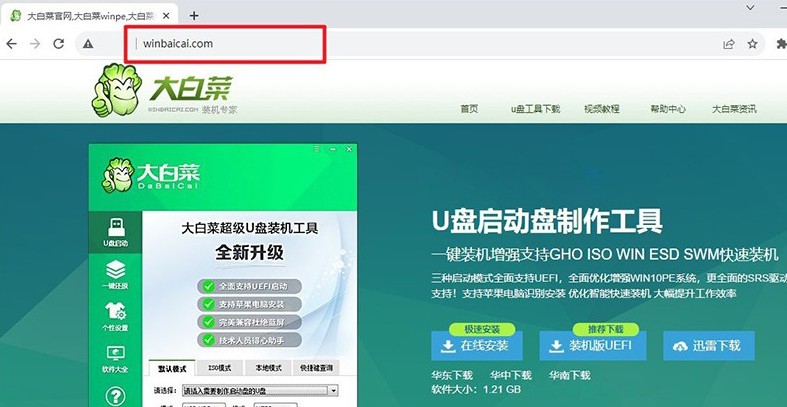
2、打開軟件后,準備好一個U盤,將其連接到電腦上。在軟件界面上,按照默認設置,點擊創建U盤啟動盤,等待制作完成。
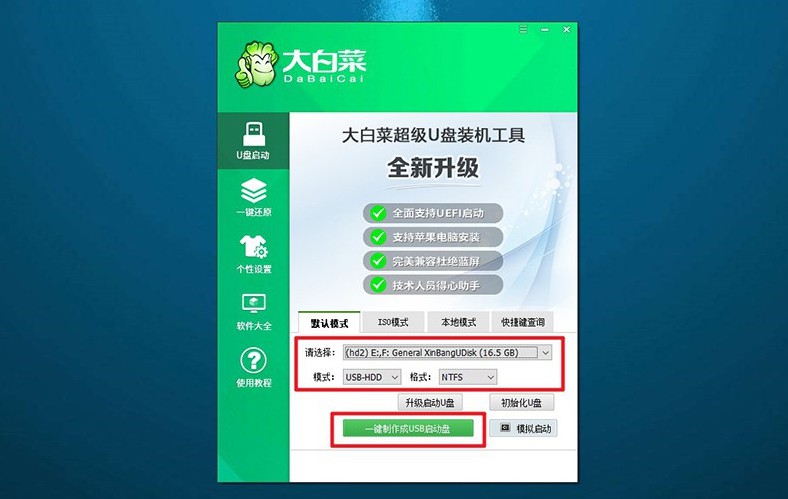
二、設置大白菜U盤啟動
1、在這一步,你可以根據個人喜好選擇使用BIOS快捷鍵或者u盤啟動快捷鍵進行設置。具體的按鍵信息可參考相關表格。
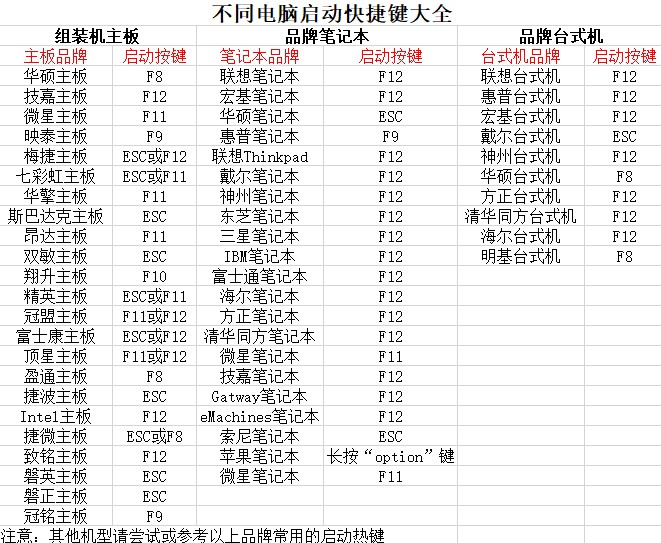
2、如果選擇使用U盤啟動快捷鍵,在啟動電腦后,根據屏幕提示按下相應的快捷鍵,選擇U盤啟動,并確認操作。
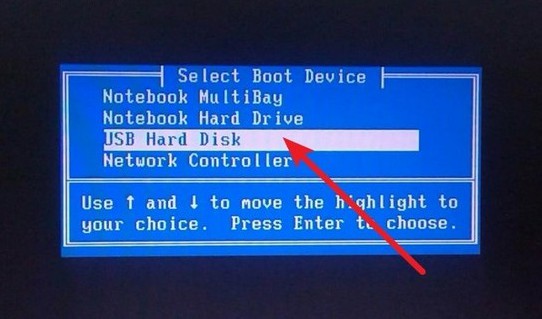
3、在大白菜主菜單界面,選擇“【1】啟動Win10X64PE”,然后按下回車鍵。
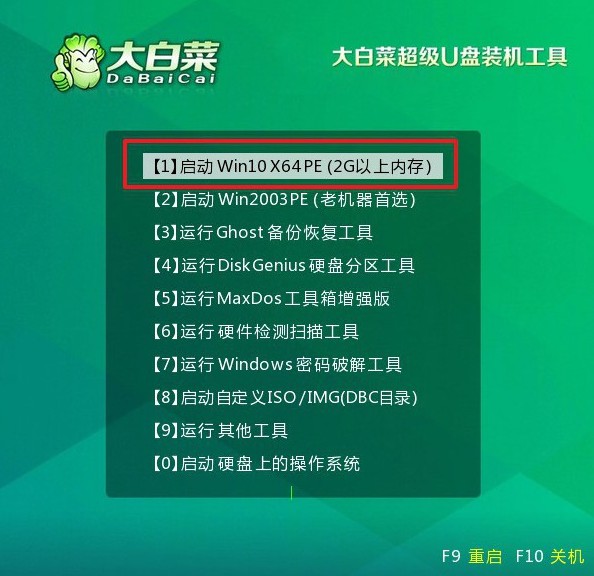
三、大白菜U盤安裝系統
1、在大白菜桌面上找到并打開“一鍵裝機”軟件。選擇將系統安裝至C盤,并點擊“執行”。
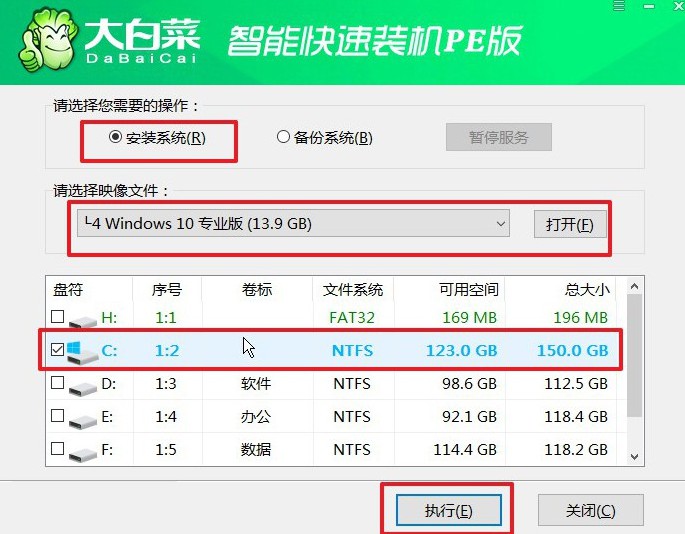
2、彈出的還原窗口中,確認使用默認設置,點擊“是”以啟動還原過程。
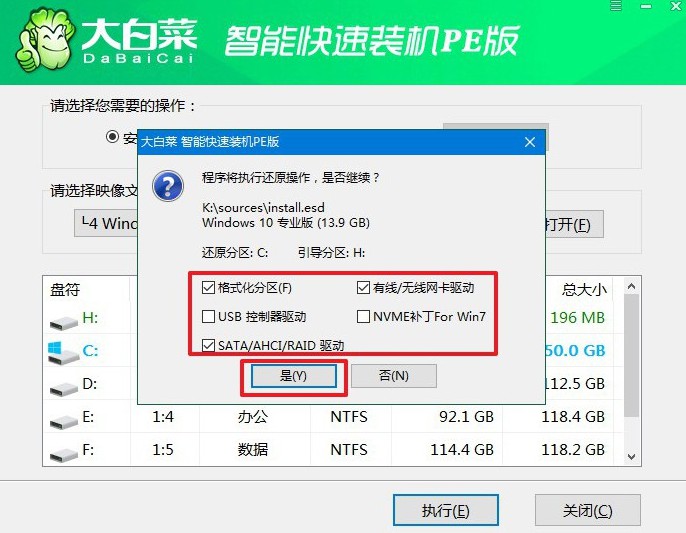
3、在大白菜系統安裝界面,選擇“重啟”選項。當電腦首次重啟時,拔出U盤啟動盤。
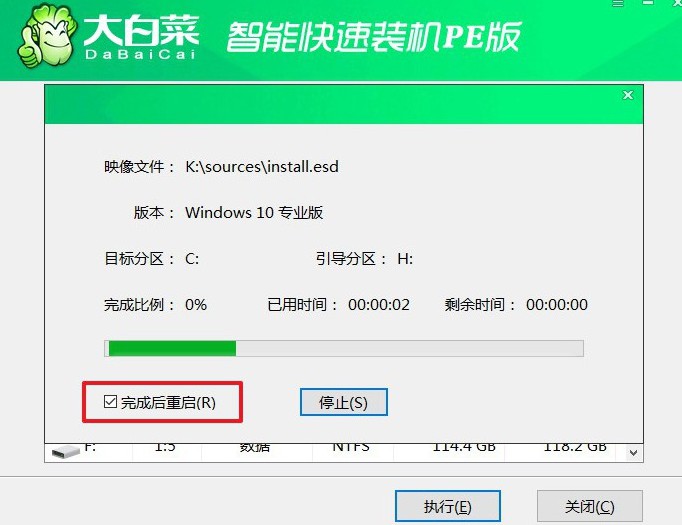
4、電腦會進行多次重啟,這是正常現象,請耐心等待Windows系統安裝完成。

通過這篇文章,你應該清楚win10系統啟動盤制作重裝的操作步驟了吧。而且,u盤啟動盤重裝系統之后,你還可以保留使用,因為它不止這一個功能,它還內置了許多系統工具和硬件工具,可以檢測修復常見的電腦問題,相當實用。

